Google助手是一款相当智能的软件,它是Pixel手机的独特卖点,直到今年初它可用于许多Android 6.0+智能手机。
现在, Android用户可以使用Google Assistant,现在该提醒每个人您可以使用它进行的了不起的事情。
当然,我们假设您已经知道Assistant可以拨打电话,发送短信,设置警报,以及所有其他有用但基本的OK Google功能。您真的不会期望其中的一些!
1。让它为您阅读新闻

这是您可能没有意识到的一项很棒的功能-Google助手实际上会从您喜欢的来源中读出与您喜欢的主题相关的新闻。这些是阅读新闻的实际人员,而不是语音到文本的转换。
要启用此功能,您首先需要打开 Google应用,滑动以打开左侧菜单,然后转到设置。在 Google助手下,点击设置>新闻。在这里,您可以添加新闻来源(目前仅以英语提供),例如CNN,BBC,路透社,《华尔街日报》,彭博社,《时代》等。还有许多出版物,其口头涵盖了科技新闻,商业,体育,健康,科学,政治等。
设置好之后,只需向Google助手说“播放新闻"(按住主屏幕按钮即可调用它)。现在,您选择的所有这些音源将开始一个接一个地播放。您还可以通过说“下一个"跳到下一个出版物,或者说“暂停"或“停"来执行这些操作来控制播放。
您还可以通过说出名字来播放单一来源的新闻直接使用新资源。例如,尝试向Google Assistant说“ BBC分钟"或“ CNN新闻简报"。
2。提醒和购物清单
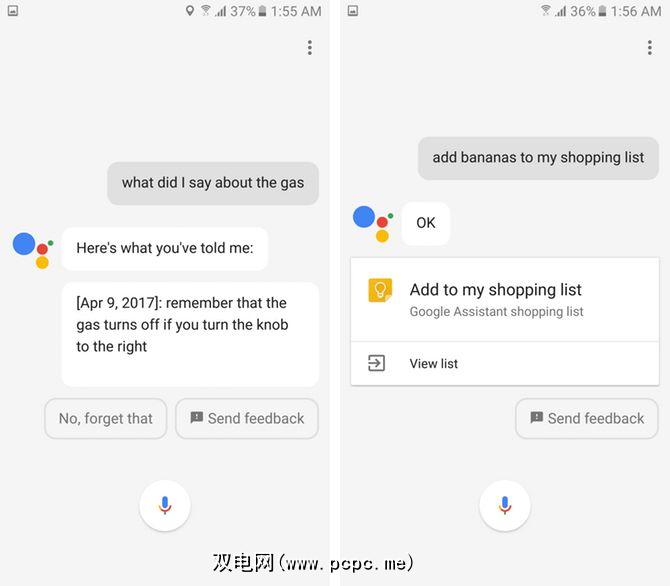
您可能知道您可以要求数字助理在特定时间“提醒您一些事情"。但是您知道吗,当您到达特定地点时,可以使用位置提醒来提醒事情吗?只需对Google助手说:“提醒我到家时与家人共度美好时光",并已设置好自己的住所位置,则只要有住所,它就会发出提醒。通过转到 Google应用中的设置,然后在 Google助手下的设置,可以设置家庭和工作地点。 ,然后点击底部的个人信息。
除此之外,您还可以让Google Assistant记住没有时间或地点触发因素的信息。例如,说“请记住房门钥匙是和我妻子在一起的"或“请记住如果您向右旋转旋钮,则燃气会关闭"。现在,您可以问“我对汽油说了什么?"或“我的钥匙在哪里?",助手将向您显示相关答案。
最后,在您需要添加的时间东西,只要说出“在我的购物清单中添加 X "即可。
说这可以将该商品添加到Google Keep应用中的“购物清单"中,也可以在最近的更新,将其存储在Google Home应用中。要快速显示购物清单,请说“我的购物清单上有什么"。不幸的是,您还不能删除列表中的项目。
3。检查航班时刻表和其他内容
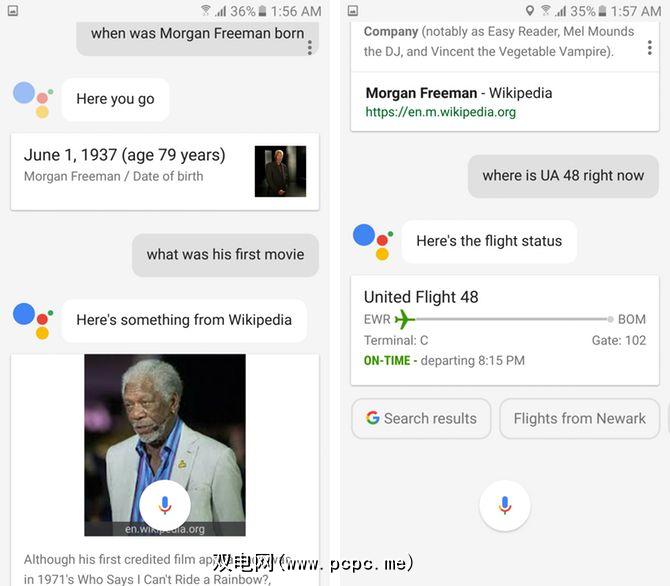
如果您完全使用过Google,则可能在某个时候遇到了“知识图谱",即那些包含搜索查询答案的小卡片。
例如,当您问“ 1937年6月1日"时,您会看到一张卡片,上面写着“摩根·弗里曼出生于何时?",助手也在对话,意思是如果您问:“他的第一部电影是什么?" ,它知道您在谈论摩根·弗里曼。
和Google助手一样,就像之前的Google即时一样,您可以将这些卡读出来以获得免提体验。因此,您可以问诸如“ UA 48现在在哪里?"之类的信息,以了解该联合航空飞机的飞行状态。当然,您可以询问通常会问Google的任何信息,并向您读出相关信息。
4。执行各种转换
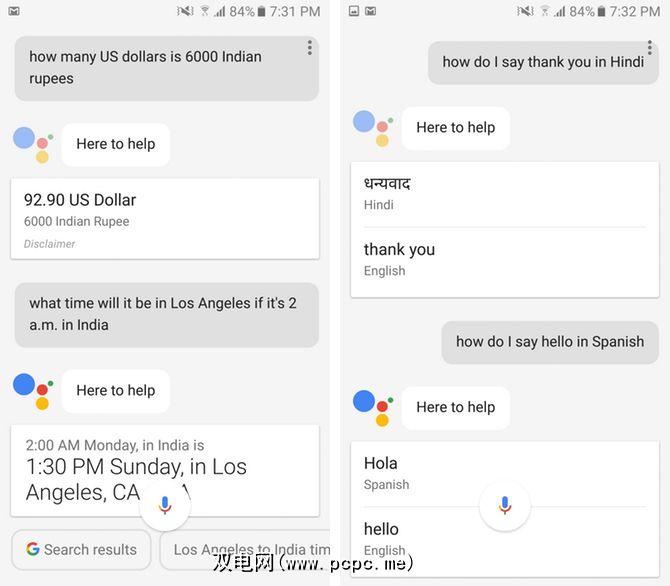
就像Google的网络搜索一样,您也可以使用助手将一个单位转换为另一个单位。询问“ 10米多少公里?"或“ 6,000印度卢比多少美元?",您会大声说出转换后的值。您甚至可以问“如果印度凌晨2点在洛杉矶几点钟?",它也会进行时间转换。
5。翻译句子
在Google翻译的帮助下,助手可以说出您要求将其从一种语言翻译成另一种语言的全部句子。例如,说“我要用印地语怎么说谢谢你?"或“我要用西班牙语打个招呼吗?",使翻译后的句子出现在屏幕上并通过手机的扬声器听到。
6。获取交通信息
实际上,Google Assistant可以帮助您摆脱困境。除了通过语音导航您,您还可以从您所在的位置查看路况信息。为此,在启动驱动器之前,请问“到麦迪逊广场的时间了吗?"或您要检查的任何相关地点。
7。播放音乐和视频

您可以通过流媒体服务(例如Google自己的Play音乐)播放音乐。似乎暂时没有办法更改Android手机上的默认设置。
不过,说“播放Daft Punk"会开始播放音乐,而说“播放Daft Punk"在YouTube上",将开始播放视频。助手还将为您控制音乐播放:“调高音量"或“播放上一曲"。你明白了。
8。切换设置
除了控制音乐外,您还可以通过询问助手来控制其他切换。说“打开手电筒"或“关闭蓝牙",然后看它发生了。设置中的我能做什么部分还建议您进行自拍照,但是当我告诉Assistant在我的Galaxy S6上“进行自拍照"时,它只是打开了相机应用程序-因此您的里程数可能会有所不同。
9。控制智能灯泡和其他物联网设备
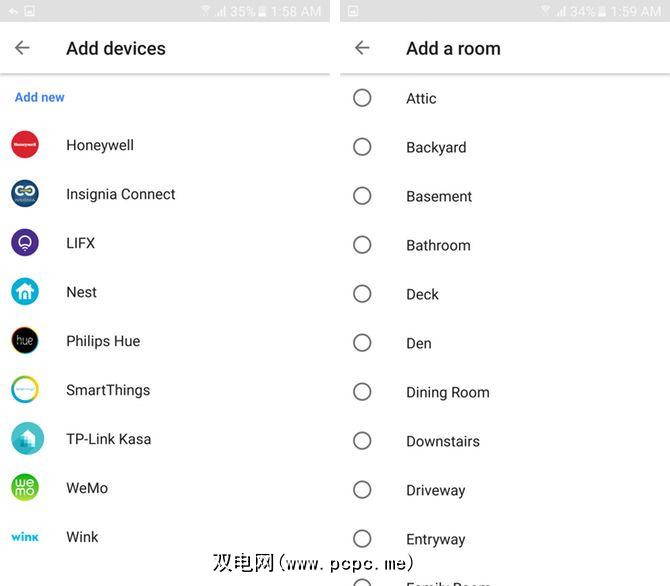
The Google Assistant works with all kinds of Internet of Things (IoT) devices — from Philips Hue or LIFX smart bulbs, to Nest thermostats, to Belkin WeMo smart plugs, to Honeywell and Samsung SmartThings products, and more. If you happen to own one of these (or are now excited at the prospect of owning one), you can configure Google Assistant to work with them.
说“关闭卧室灯"将把这些灯关闭。要将这些智能设备与您的Google Assistant配对,请转到 Google应用中的设置,然后点击 Google Assistant 下的设置 >,然后单击家庭控制。
您也可以对其进行组织-除了添加这些设备,还可以在包含这些设备的设置中创建“房间"。这样,您可以说“关闭卧室的所有灯",一次关闭其中的每个智能灯泡。
10。最后,但绝对不是最不重要的一点,如果您使用的是Google Photos之类的其他Google服务,则Assistant可以帮助您找到所需的内容。

但是您必须小心自己的要求!
例如,说“给我看我的狗的照片",向我显示我的Google相册中存储的狗的照片。我什至可以通过说:“给我看我2014年的狗的照片。"说,“给我看我的汽车的照片,"给我看其中装有汽车的照片。
但是我必须明确地说,“给我看我的图片…"或“给我看我的图片...",因为如果您丢下我我
最后,您也可以通过询问“向我显示来自某某"或通过询问“我是否收到来自Prashant的任何短信?"来询问短信。开车时,如果您说“读出我的消息",助手也会为您读出您的SMS消息。遗憾的是,它还无法读出来自WhatsApp或Telegram等即时通讯应用的聊天记录。
如何使用Google助手?
如果您已经阅读直到这里,您可能像我一样兴奋地通过语音使用Android手机。您应该记住,随着时间的流逝,Google应该为其助手软件添加更多功能,尤其是在越来越多的人可以使用它的情况下。
标签: Google Assistant Google Now 语音命令









